win7如何设置成不自动休眠
摘要:第一步:桌面空白处右键选择“个性化”第二步:选择“屏幕保护程序”第三步:选择“更...
第一步:桌面空白处右键选择“个性化”

第二步:选择“屏幕保护程序”

第三步:选择“更改电源选项”
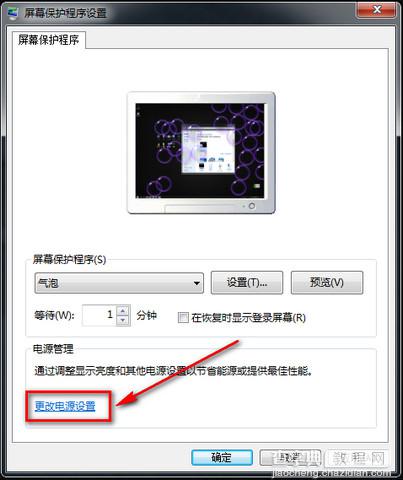
第四步:选择“更改计算机休眠时间”


在使计算机进入休眠状态栏选择“从不”选项


“保存”即可

【win7如何设置成不自动休眠】相关文章:
上一篇:
Win8.1使用滑动关机的小技巧介绍
